はじめに
vこの記事を読めば、JavaScript初心者でも属性の追加・取得ができるようになります。
属性を操作する方法を学ぶことで、より効果的なWebページを作成することができます。
●JavaScriptで属性を追加・取得する方法
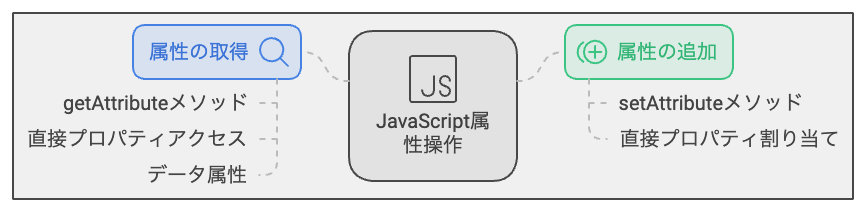
○属性の追加
JavaScriptで要素に属性を追加するには、setAttribute関数を使用します。
ここでは、elementにclass属性を追加し、値をexample-classに設定しています。
○属性の取得
属性を取得するには、getAttribute関数を使用します。
このコードでは、elementのclass属性の値を取得し、attributeValueに代入しています。
●使い方の例:サンプルコード集
○サンプルコード1:class属性を追加する
このコードでは、IDがexampleの要素に、class属性を追加し、値をexample-classに設定しています。
○サンプルコード2:data属性を追加する
このコードでは、IDがexampleの要素に、data-custom属性を追加し、値をcustom-dataに設定しています。
○サンプルコード3:属性を取得する
このコードでは、IDがexampleの要素のclass属性の値を取得し、コンソールに出力しています。
○サンプルコード4:属性を削除する
このコードでは、IDがexampleの要素から、class属性を削除しています。
○サンプルコード5:属性を変更する
このコードでは、IDがexampleの要素のclass属性の値を、new-classに変更しています。
●応用例とサンプルコード
○サンプルコード6:画像切り替え
このコードでは、IDがexample-imageの画像要素のsrc属性を変更し、画像を切り替えています。
○サンプルコード7:タブ切り替え
このコードでは、タブ切り替え用の関数switchTabを定義しています。
関数内で、すべてのタブコンテンツを非表示にした後、指定されたIDのタブコンテンツを表示しています。
○サンプルコード8:アコーディオンメニュー
このコードでは、アコーディオンメニューの表示・非表示を切り替える関数toggleAccordionを定義しています。
関数内で、指定されたIDのアコーディオンコンテンツの表示状態を切り替えています。
○サンプルコード9:カスタムチェックボックス
このコードでは、カスタムチェックボックスのチェック状態を反転させる関数toggleCustomCheckboxを定義しています。
指定されたIDのチェックボックス要素のチェック状態を反転させています。
○サンプルコード10:入力フォームのバリデーション
このコードでは、入力フォームのバリデーションを行う関数validateFormを定義しています。
関数内で、入力フォームの要素を取得し、入力値が空でないか、入力値の長さが適切かどうかをチェックしています。
●注意点
- サンプルコードは基本的な例ですので、実際のプロジェクトでは要件に応じてコードをカスタマイズしてください。
- ブラウザ間の互換性に注意してください。
すべてのブラウザでサポートされているわけではありませんので、必要に応じてポリフィルなどを使用してください。
まとめ
本稿では、JavaScriptを使用したDOM操作に関するサンプルコードをいくつか紹介しました。
これらのサンプルコードを参考に、実際のプロジェクトでDOM操作を行う際の基本的な知識として活用してください。
また、実際の開発では要件に応じてコードをカスタマイズし、ブラウザ間の互換性にも注意してください。















